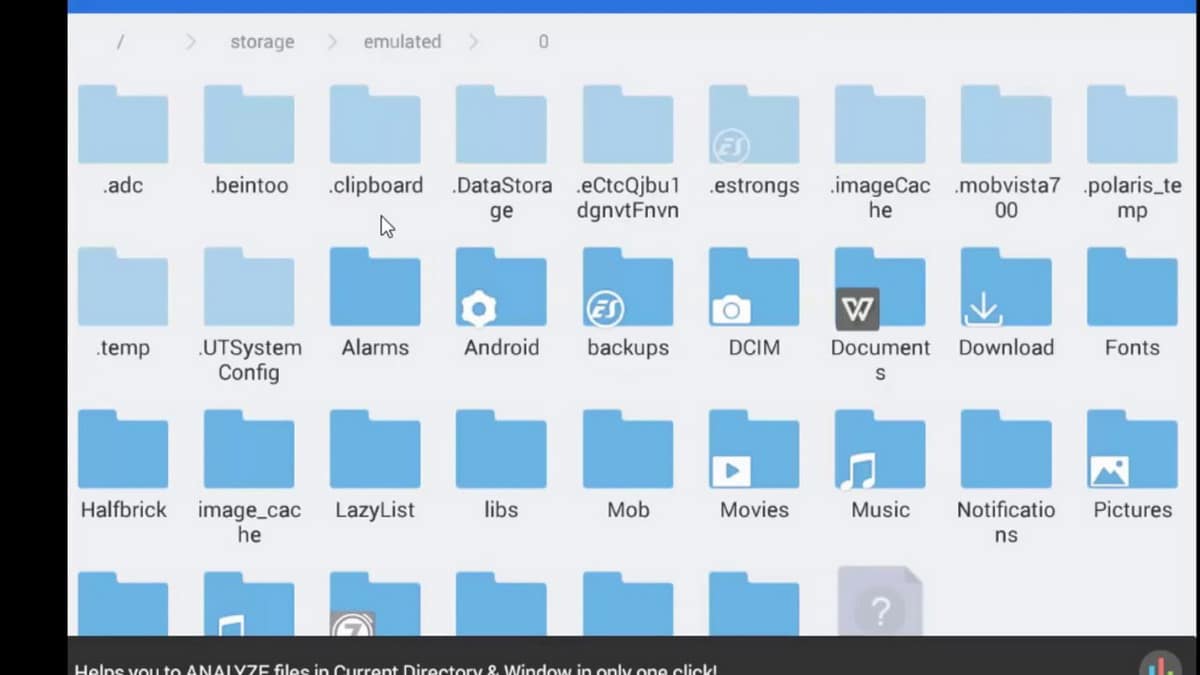
Käytä Android-järjestelmätiedostoja, jota kutsutaan myös rootiksi, antaa sinun muokata joitain mobiililaitteen ominaisuuksia. Tässä oppaassa aiomme keskustella siitä, kuinka järjestelmätiedostojen tietoja voidaan muokata ja muuttaa, etuja ja riskejä.
Kautta Root-käyttöoikeus, voimme hankkia Superuser-oikeudet ja saada kaiken irti laitteestamme ja sen toiminnoista. Näiden tiedostojen muokkaamisen lisäksi se avaa myös mahdollisuuden asentaa ROM-levyjä ja käyttöjärjestelmän mukautettuja versioita. Lisäksi saamme mahdollisuuden poistaa minkä tahansa sovelluksen tai työkalun mobiilista. Mutta ensin vastataan kysymykseen siitä, kuinka päästään Androidin järjestelmätiedostoihin.
Järjestelmän käyttö: mobiilin juurruttaminen
Juuritiedostot eli juuritiedostot ovat Android-käyttöjärjestelmän sydän. Päästäksemme niihin meidän täytyy juurruta matkapuhelin ja sinulla on tiedostonhallinta, kuten ES File Explorer. Ensimmäinen vaihe, jatka juurruttamista. Tämä prosessi riippuu matkapuhelimestasi, koska jokaisella valmistajalla ja mallilla on pieniä eroja päätiedostojen käyttämisessä.
Menettely ei ole kovin vaarallinen, mutta siinä on joitain riskejä. Mitätöi takuu ja jos et tee sitä oikein, se voi vaarantaa laitteen turvallisuuden yleensä. Tästä huolimatta tutustu Androidin juurtumisoppaaseemme ja siirry seuraavaan vaiheeseen.
Lataa ES File Explorer
Sovellus on saatavilla Google Play Kaupasta. Sinun tarvitsee vain avata sovellus, etsiä ES Explorer ja seurata asennusprosessia. Kun ohjelma on asennettu puhelimen sisäiseen muistiin, voimme alkaa selata järjestelmätiedostoja.
Käytä järjestelmätiedostoja Androidissa
Järjestelmätiedostojen hallinta ja muokkaaminen on melko yksinkertaista. Kun hallinta on auki, meidän on siirryttävä vain pääkansioon seuraavasti:
- Avaa ES File Explorer -valikko vasemmassa yläkulmassa olevalla kolmirivisellä painikkeella.
- Valikon alareunassa on Root Explorer -vaihtoehto. Käännä kytkintä.
- Jos puhelimen juurruttaminen onnistui, kytkin muuttuu siniseksi.
- Juurikansiot tulevat näkyviin ja ES File Explorer päivittää saatavilla olevat kansiot.
Virhe "testi epäonnistui" saattaa ilmestyä. Tämä tapahtuu, kun ES File Explorer on asennettu SD-muistiin. Ratkaisu tähän virheeseen on siirtää asennus puhelimen muistiin. Sitä varten:
- Avaa ES File Explorer -sovelluksen tiedot asetuksista.
- Napauta Tallennustila ja napauta Vaihda SD-kortista sisäiseen tallennustilaan.
Kun virhe on korjattu, voit aloittaa selaamisen eri kansioiden välillä. Voit tunnistaa juurikansiot, koska niiden väri on vaaleampi ES File Explorer -käyttöliittymässä. Muista, että kaikki juuritiedoston muutokset voivat aiheuttaa virheitä puhelimessa. Siksi on suositeltavaa olla muuttamatta mitään, ellemme ole varmoja siitä, mitä se tarkoittaa.
Mitä voin tehdä, kun käytän järjestelmätiedostoja
Kun puhelin on juurtunut ja sillä on pääsy Android-järjestelmätiedostoihin, voimme tehdä monenlaisia säätöjä. Ensinnäkin voimme asenna hallitsemattomia Android-versioita. Nämä ovat versioita, joita yhteisö kehittää hyödyntääkseen laitteiden potentiaalia. Uusia ominaisuuksia, mukautustyökaluja ja jopa alkuperäisiä työkaluja ja sovelluksia lisätään.
Android-järjestelmätiedostojen käyttäminen tekee siitä myös helppoa saada kaikki irti puhelimen jokaisesta osasta. Voit asentaa erityisiä sovelluksia, jotka muuttavat prosessorin taajuutta, analysoivat akun kestoa tai määrität taustalla toimivia sovelluksia. Ohjaustaso on paljon parempi kuin tavallisen Androidin klassisen käyttöliittymän kautta.
Toinen juurtuneen puhelimen suuri etu on mahdollisuus poista minkä tahansa tiedoston asennus. Android-järjestelmätiedostojen joukossa ovat sovellukset, jotka valmistajat asentavat oletusarvoisesti ja joita ei voi poistaa manuaalisesti. Niin sanottu bloatware, joka usein hidastaa laitteen toimintaa. Päätiedostonavigaatiosta voit poistaa nämä sovellukset ja vapauttaa tilaa puhelimestasi.
Päätelmät
La navigointi juurikansioissa voit tarkastella ja muokata Android-järjestelmätiedostoja. Juurtuminen voi olla riskialtista, mutta sen hyödyt ovat paljon suuremmat, jos haluamme saada kaiken irti matkapuhelimestamme. Pääkansioissa liikkumiseen riittää perinteinen tiedostonhallinta, kuten ES File Explorer. Sen toiminta on samanlainen kuin Windows Explorerin.
Navigoi kansioiden välillä, avaa tiedostot ja muokkaa parametreja tarpeidesi mukaan. Tarkista, mitä kukin tiedosto ja kansio tekee ennen muutosten tekemistä, koska huonosti sijoitettu parametri voi aiheuttaa virheitä ja hidastaa tai vahingoittaa puhelimen toimintaa. Tämän jälkeen voit nyt alkaa nauttia useista ehdotuksista, joita juurtuneella älypuhelimella on Android-käyttäjille.
